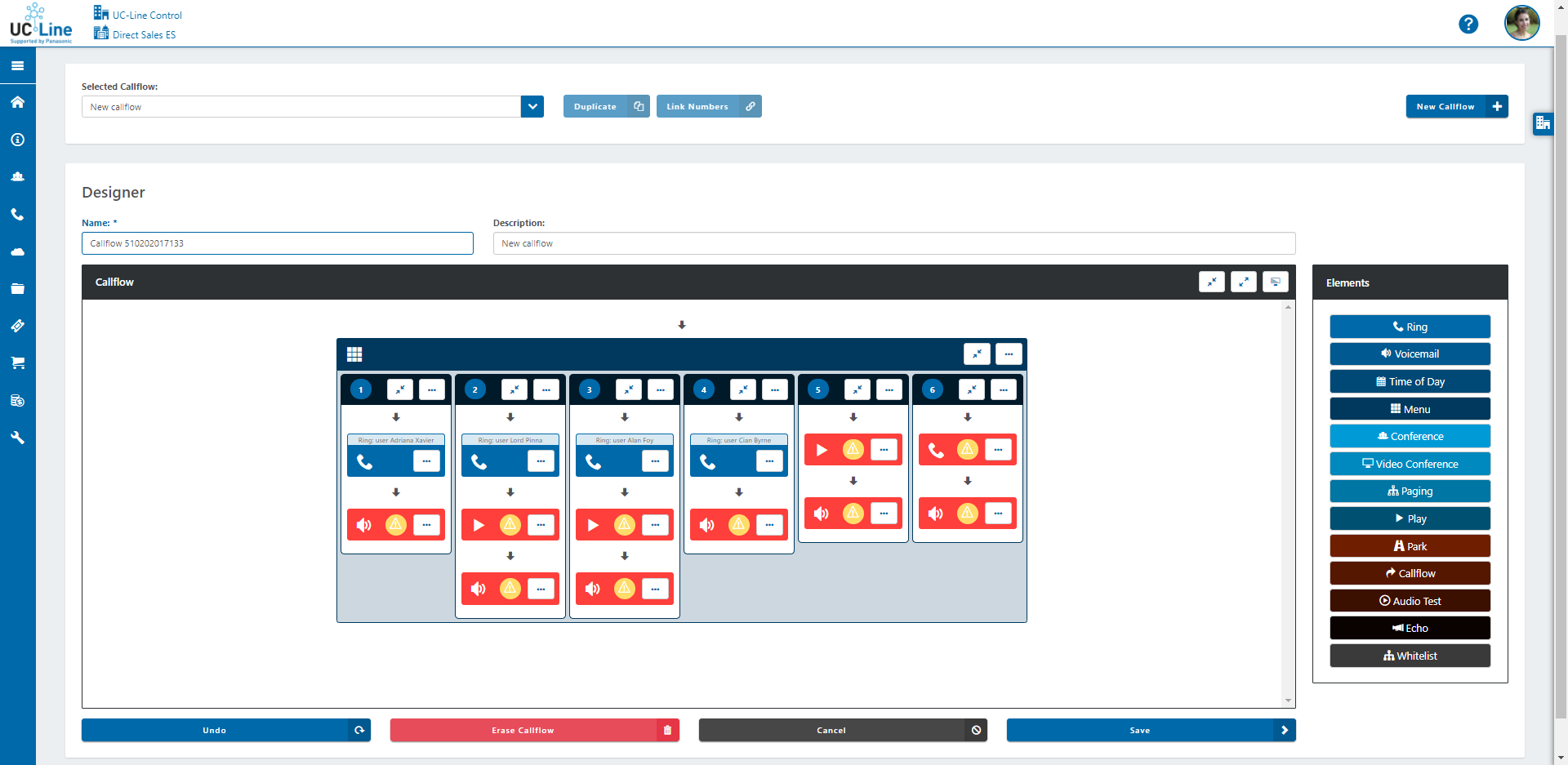Crea un IVR
El portal de UC-Line te permite enviar una llamada a un IVR ("Interactive Voice Response", o "respuesta de voz interactiva"), también conocido como un Asistente automático. El IVR permite hasta 9 opciones con múltiples capas para cada opción.
Configuración del IVR
Desde el Panel de control de UC-Line, haz clic en el icono del teléfono y luego en el submenú Flujo de llamadas. 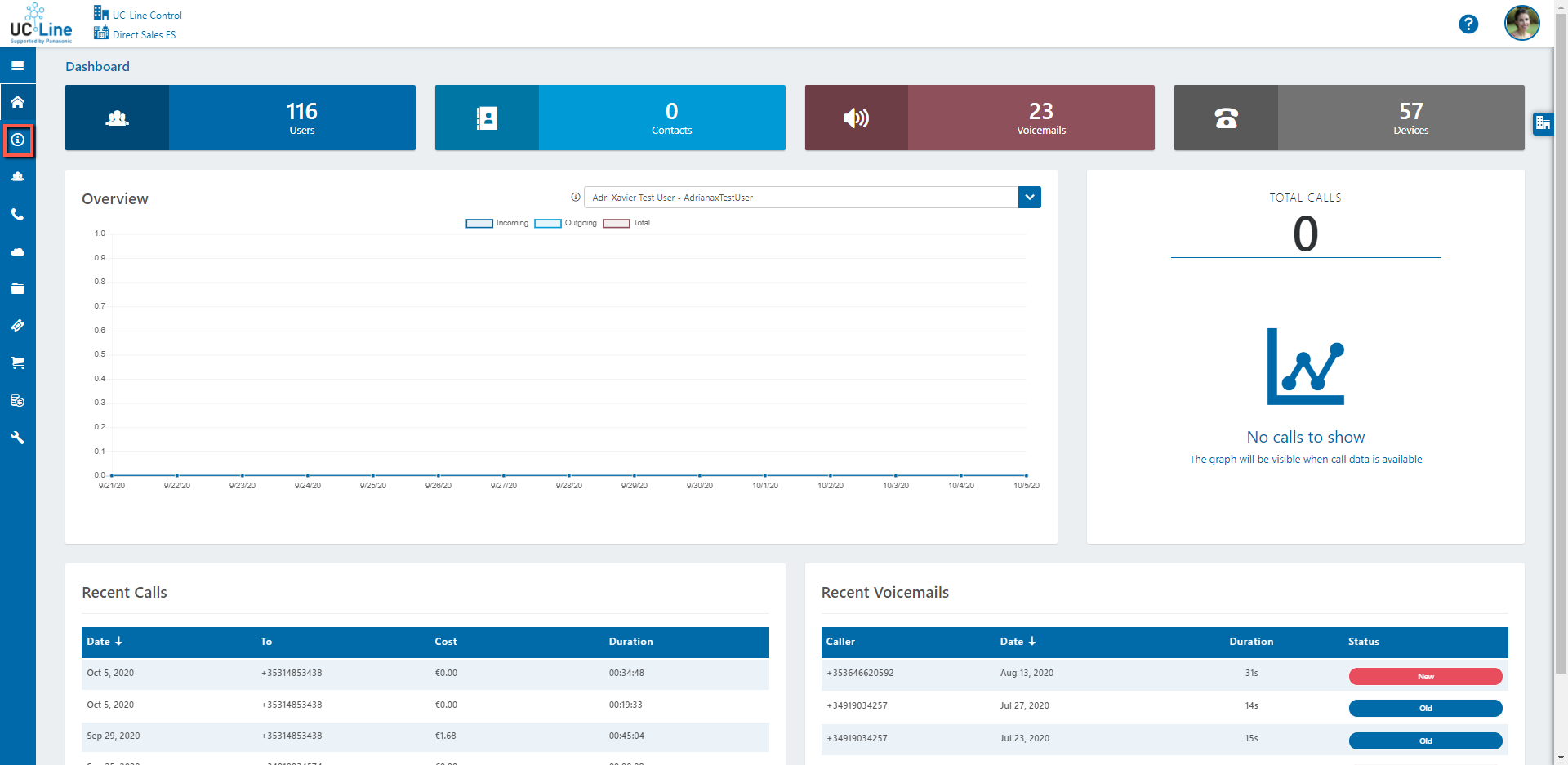 Haz clic en [Crear nuevo Flujo de llamadas +] para ir a la sección Diseñador de flujo de llamadas; desde aquí, arrastra el elemento [Menú] de la lista de Elementos al Diseñador de flujo de llamadas.
Haz clic en [Crear nuevo Flujo de llamadas +] para ir a la sección Diseñador de flujo de llamadas; desde aquí, arrastra el elemento [Menú] de la lista de Elementos al Diseñador de flujo de llamadas.
Añade un archivo de audio
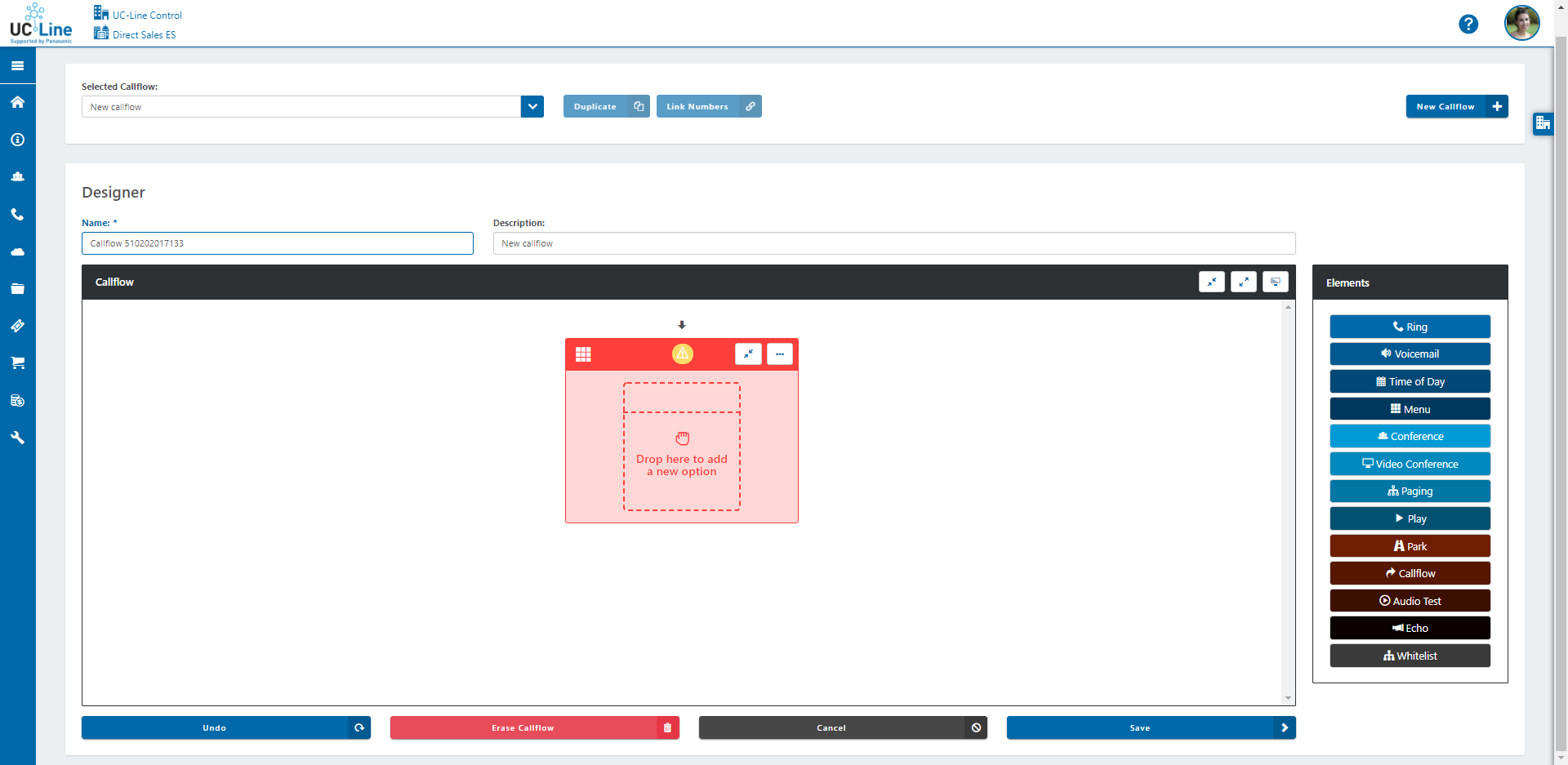
-
- Haz clic en el icono [...] del elemento [Menú], seguido de Ajustes.
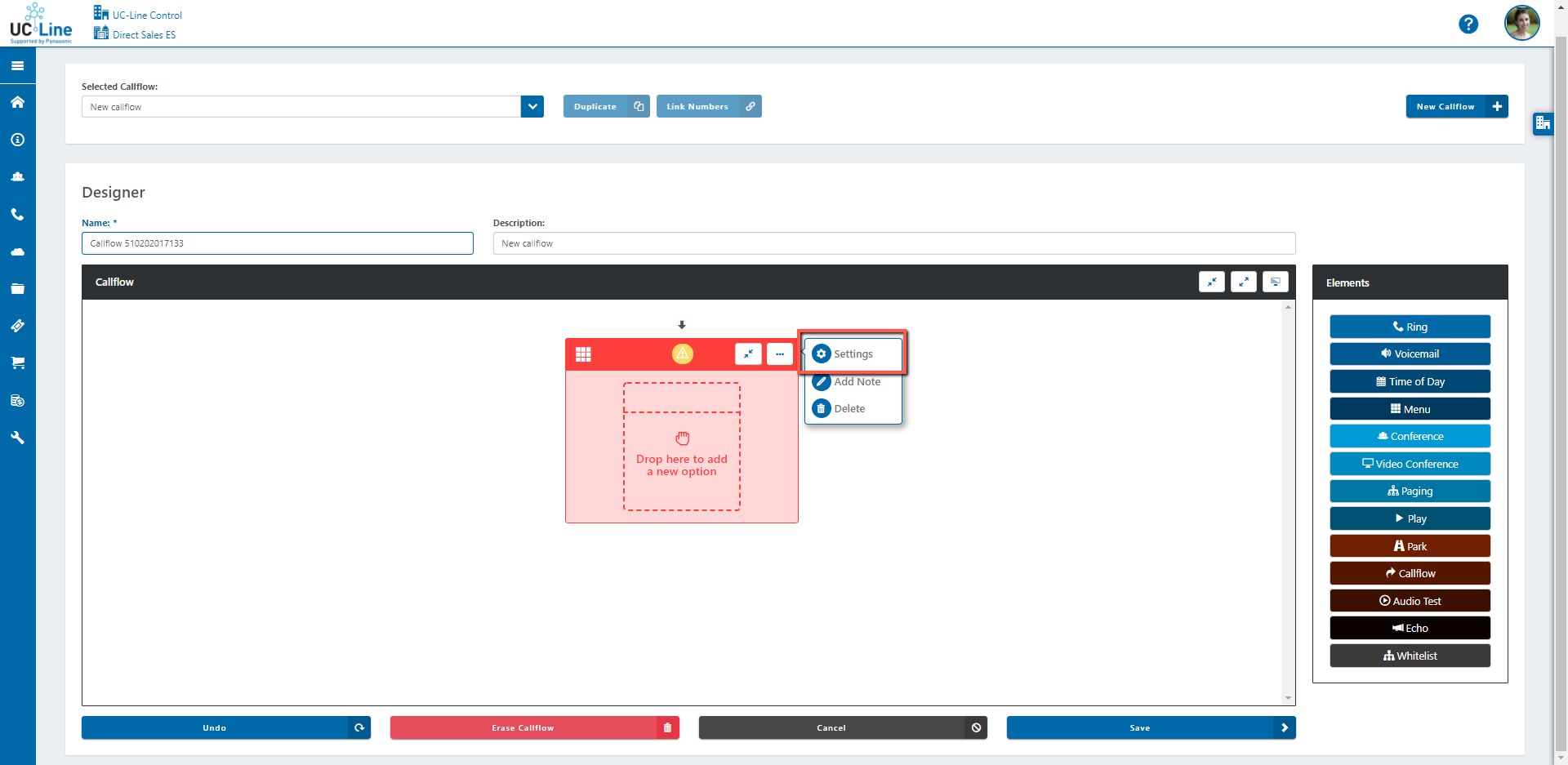
- Los Ajustes del elemento de menú te permiten añadir y configurar el comportamiento de tus archivos multimedia.
- Haz clic en el icono [...] del elemento [Menú], seguido de Ajustes.
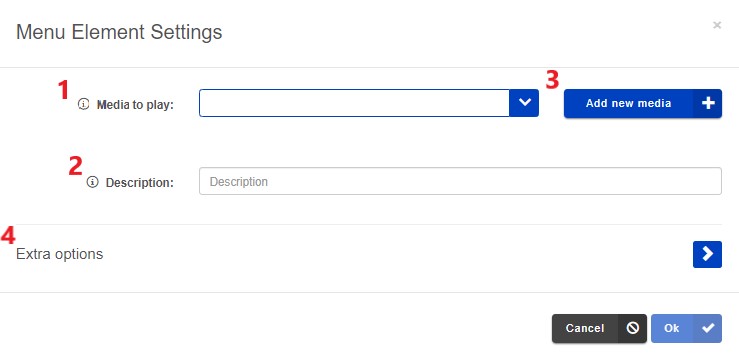
| 1. Archivos multimedia para reproducir | Elige en el menú desplegable los archivos de audio de tu biblioteca multimedia cargada. |
| 2. Descripción | Añade una descripción para facilitar la identificación. |
| 3. Añadir nuevo elemento multimedia | Si haces clic en [Añadir nuevo elemento multimedia +] se mostrará el Cargador multimedia, que te permitirá añadir un nuevo archivo multimedia para este IVR. La carga debería comenzar inmediatamente; en caso contrario, haz clic en el botón [Añadir elemento multimedia +]. |
| 4. Opciones adicionales | Si haces clic en el botón [>], a la derecha de Opciones adicionales, se mostrará una opción para Volver a llamar en segundos. Aquí, puedes introducir el tiempo en segundos que el/los teléfono(s) sonará(n) antes de que se reproduzca el Archivo multimedia. |
- Cuando hayas elegido o cargado el Archivo multimedia deseado para este IVR, pulsa el botón [Aceptar ✓] en el menú emergente Ajustes del elemento de menú para volver al Diseñador de flujo de llamadas.
Añadir opciones de IVR
Ahora que has añadido el archivo de audio ya puedes empezar a añadir las opciones para reflejar lo que contiene el archivo de audio y dirigir las llamadas entrantes a las partes interesadas de tu empresa.
Ejemplo de mensaje de la audioguía «Hola, Bienvenido a la Empresa X; por favor, escuche las siguientes opciones con atención. Pulse 1 para Ventas, Pulse 2 para Asistencia técnica, Pulse 3 para Formación, Pulse 4 para Administración, Pulse 5 para Horas de oficina, manténgase a la espera para cualquier otra consulta».
- Las opciones 1-4 necesitarán un Elemento de [Tono] en el Elemento [Menú] para cada opción.
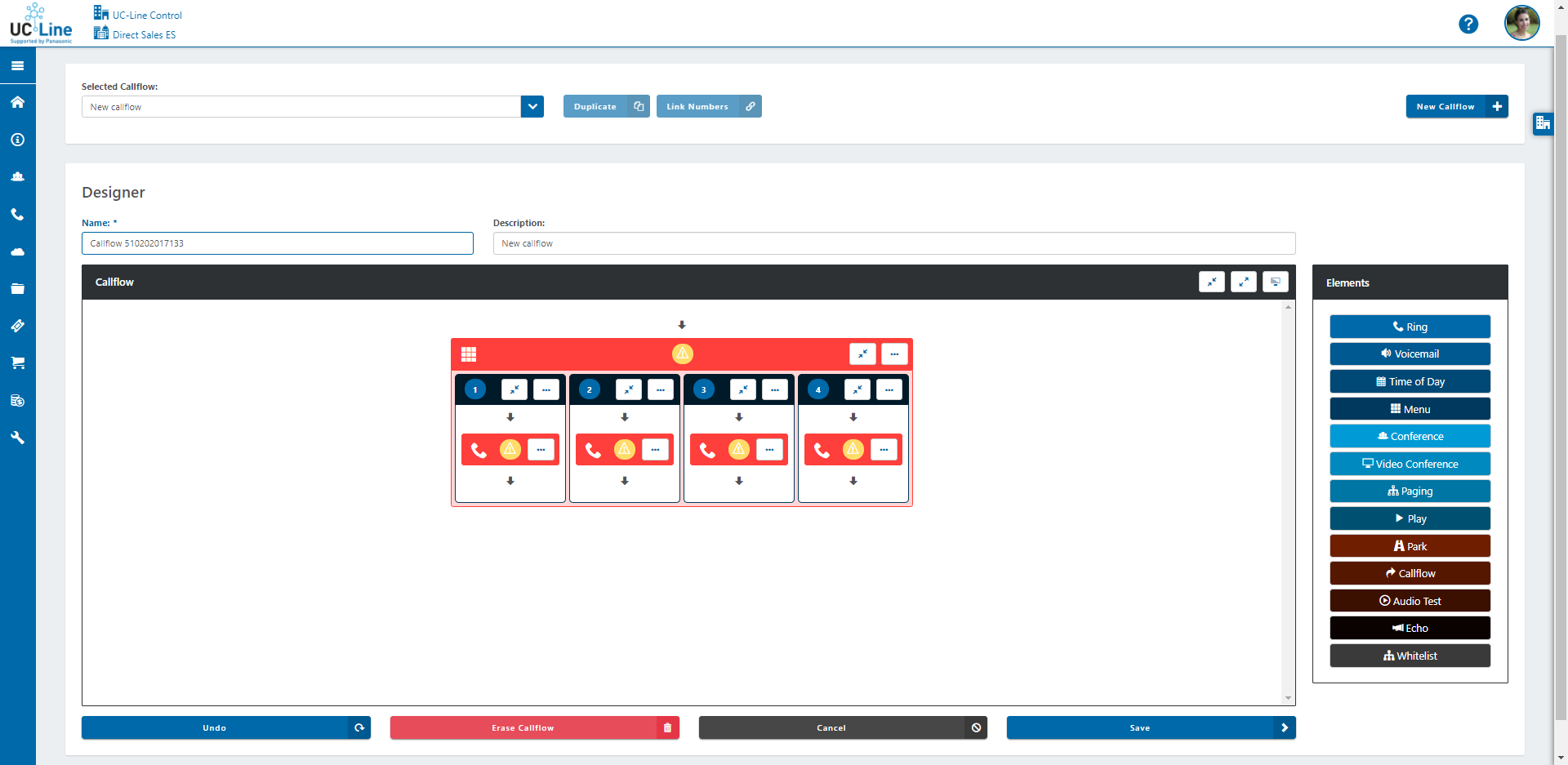
- Abre la ventana Ajuste del elemento de tono haciendo clic en el botón [...] del Elemento de tono.
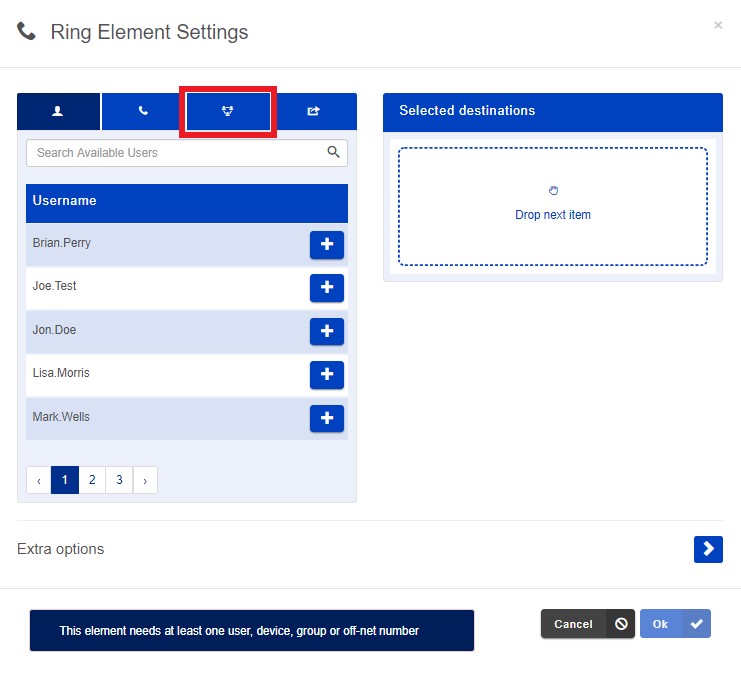
- En Ajustes del elemento de tono, haz clic en la pestaña Grupos disponibles (como se señaló más arriba). Selecciona el grupo para la opción actual de IVR en la que estás trabajando, en este caso la Opción 1 - Ventas. Haz clic en el botón [+] para mover tu Grupo seleccionado (Ventas) a la lista Destinos seleccionados.
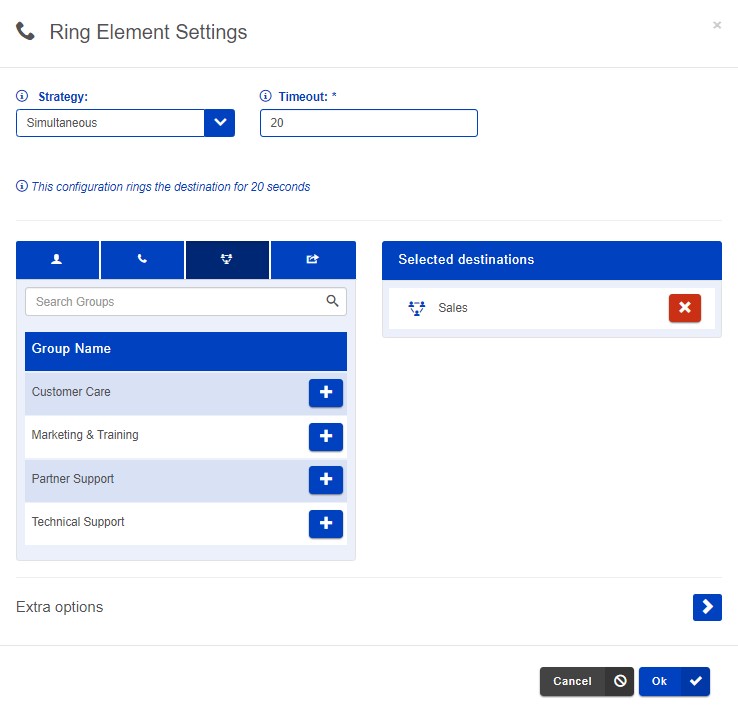
- Para confirmar, haz clic en [Aceptar ✓] y repite los pasos para las Opciones Dos, Tres y Cuatro. Cuando hayas acabado, el elemento [Menú] del Diseñador de flujo de llamadas debería tener el siguiente aspecto:
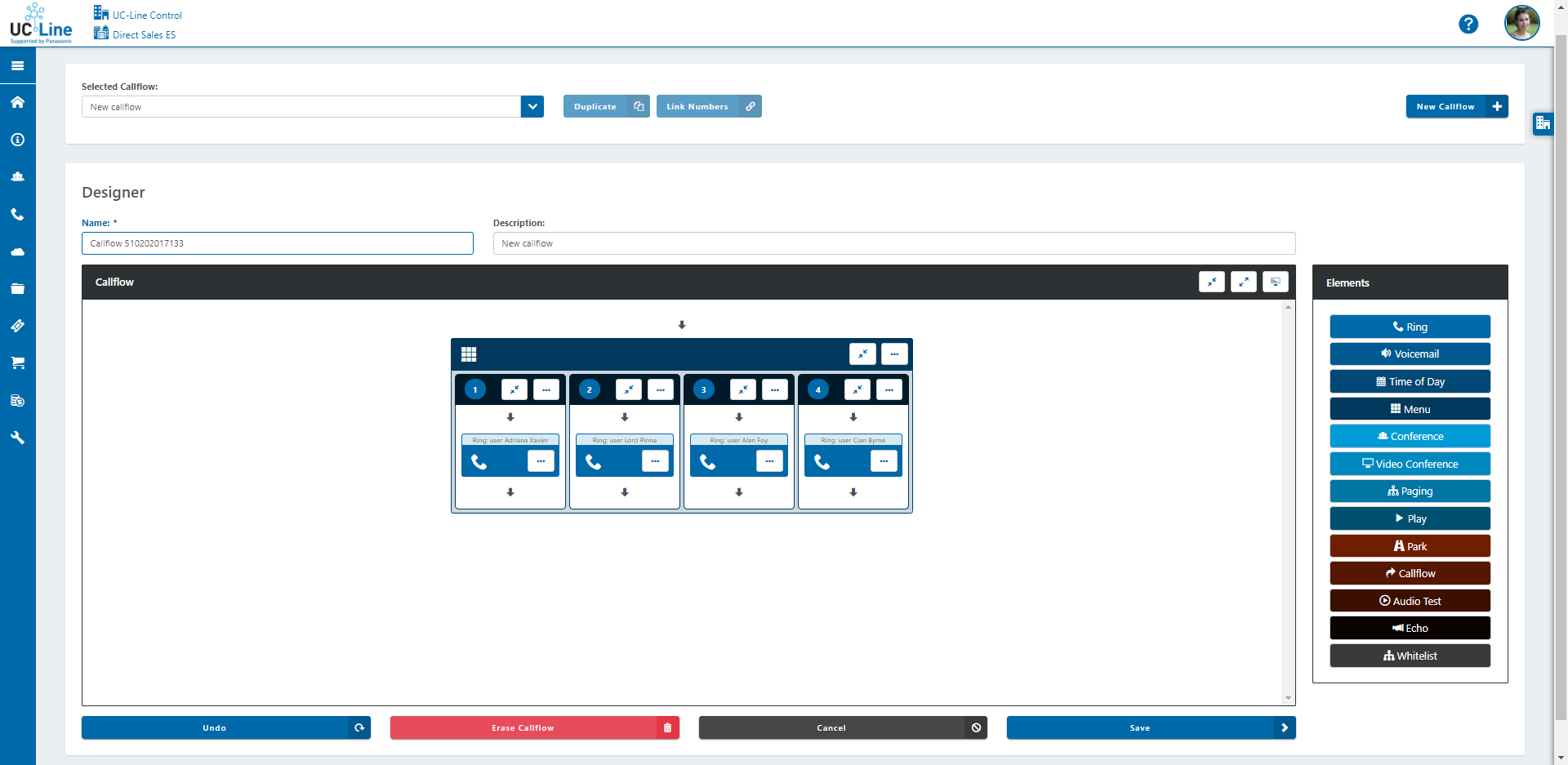 Como puedes ver, los Elementos de tono han cambiado de color a medida que la configuración se ha completado.
Como puedes ver, los Elementos de tono han cambiado de color a medida que la configuración se ha completado. - Opción 5: Arrastra un Elemento [> Reproducir] al Elemento [Menú] del Flujo de llamadas.
- Haz clic en el botón [...] para mostrar la ventana Ajustes del elemento de reproducción. Desde aquí, selecciona un archivo de audio cargado desde un menú desplegable o haz clic en el botón [Añadir nuevo elemento multimedia +] para cargar un nuevo archivo de audio con el Cargador multimedia. Este será el archivo de audio que explica las horas de oficina.
- Una vez seleccionado el archivo de audio correcto, selecciona [Aceptar ✓].
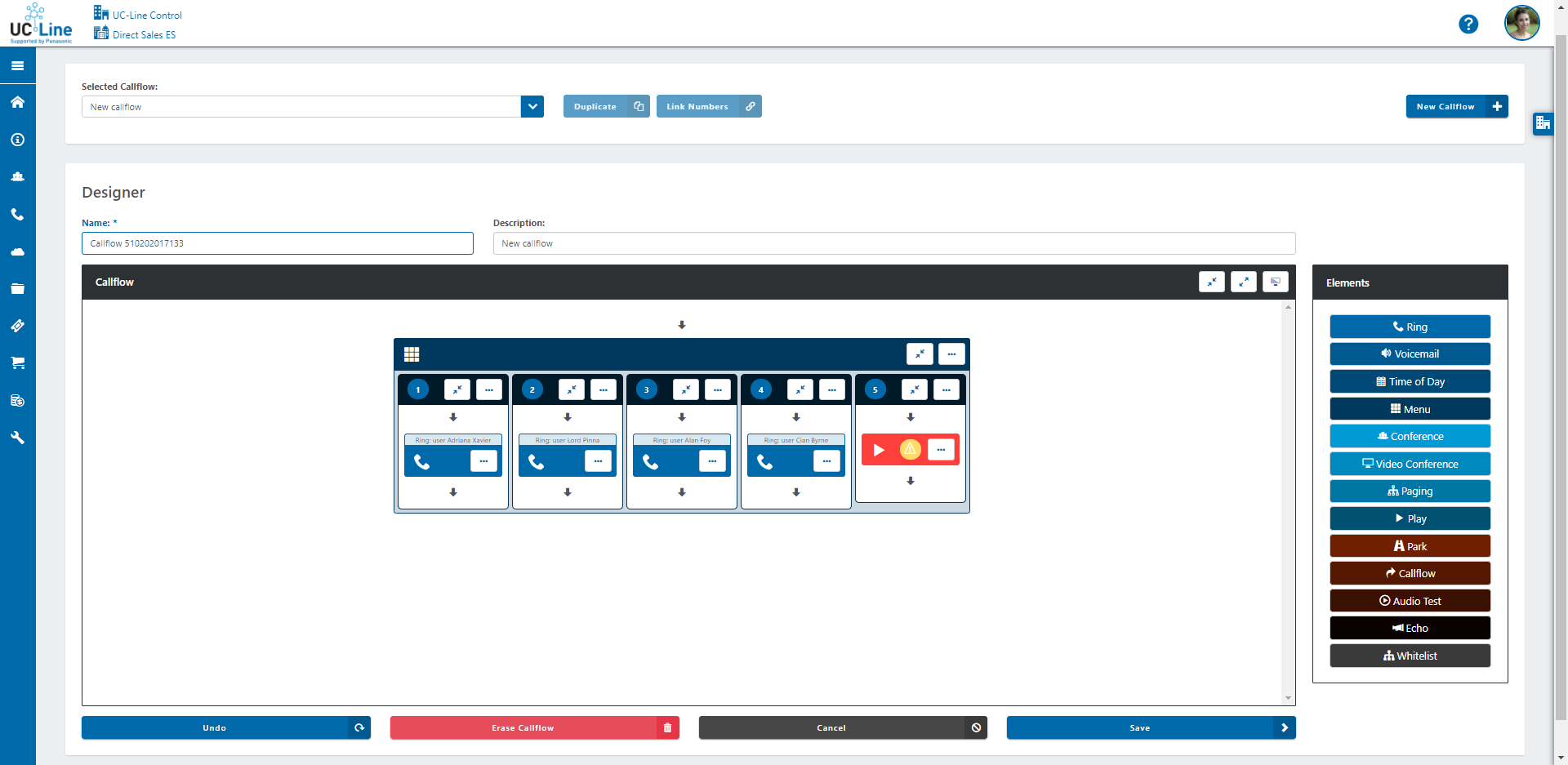 Para la opción final «manténgase a la espera para cualquier otra consulta» vamos a utilizar la opción Tiempo de espera, que dirige al llamante a un destino elegido al cabo de 30 segundos si el llamante no selecciona una opción. Generalmente esto dirigirá al llamante a todos los teléfonos o tal vez a una recepcionista.
Para la opción final «manténgase a la espera para cualquier otra consulta» vamos a utilizar la opción Tiempo de espera, que dirige al llamante a un destino elegido al cabo de 30 segundos si el llamante no selecciona una opción. Generalmente esto dirigirá al llamante a todos los teléfonos o tal vez a una recepcionista. - Arrastra un elemento [Tono] al elemento [Menú] dentro del Diseñador de flujo de llamadas; igual que antes, haz clic en el botón [...] seguido de los ajustes, así se llenará la sección Ajustes del elemento de tono. En la pestaña Dispositivos añadiremos el dispositivo de recepción a los Destinos seleccionados haciendo clic en el botón [+] situado junto al dispositivo, seguido del botón [Aceptar ✓] para confirmar.
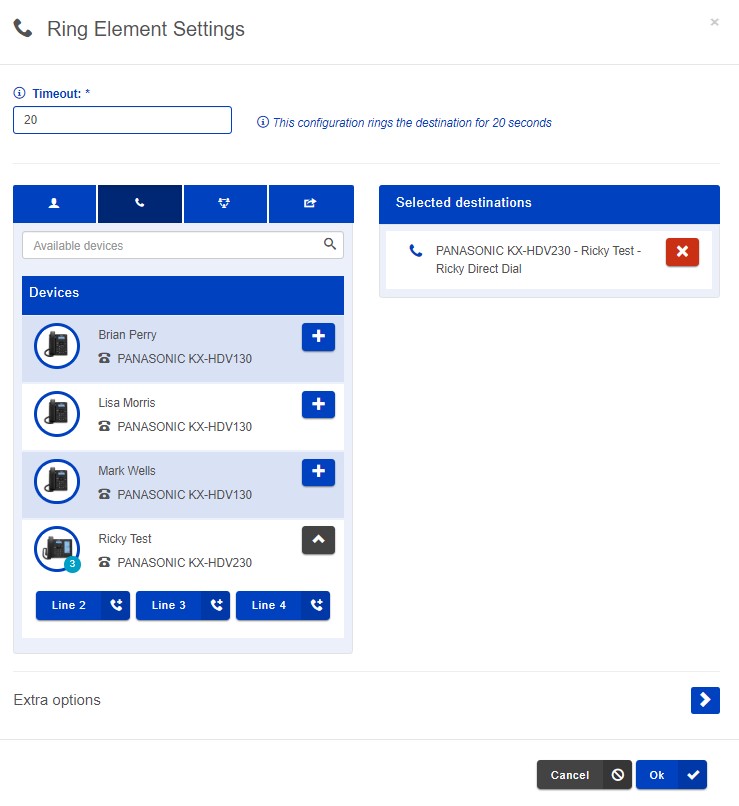
- Cambia la opción del teclado de 6 a Tiempo de espera haciendo clic en el número (6). Así se llenarán los Ajustes de la opción elemento de menú. Marca la casilla situada junto a Tiempo de espera para cambiar de la función de teclado a un tiempo de espera. Haz clic en [Aceptar ✓] para volver al Diseñador de flujo de llamadas.
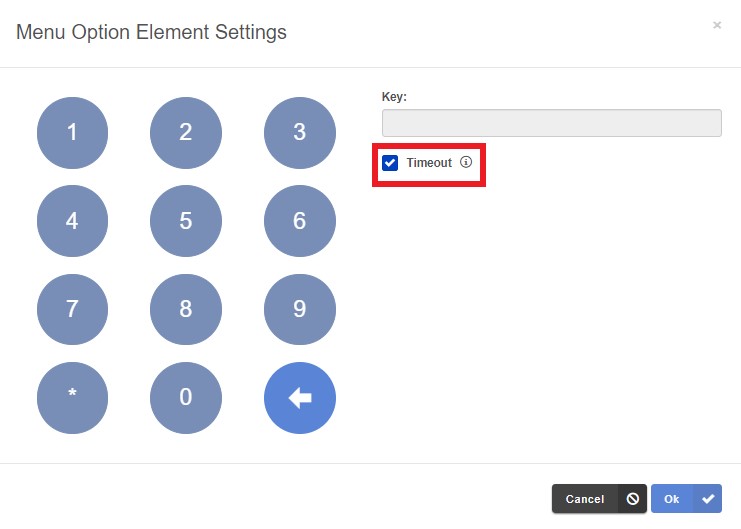
Tu Flujo de llamadas debería tener el aspecto de la siguiente imagen. Nombra y describe tu Flujo de llamadas para mayor comodidad
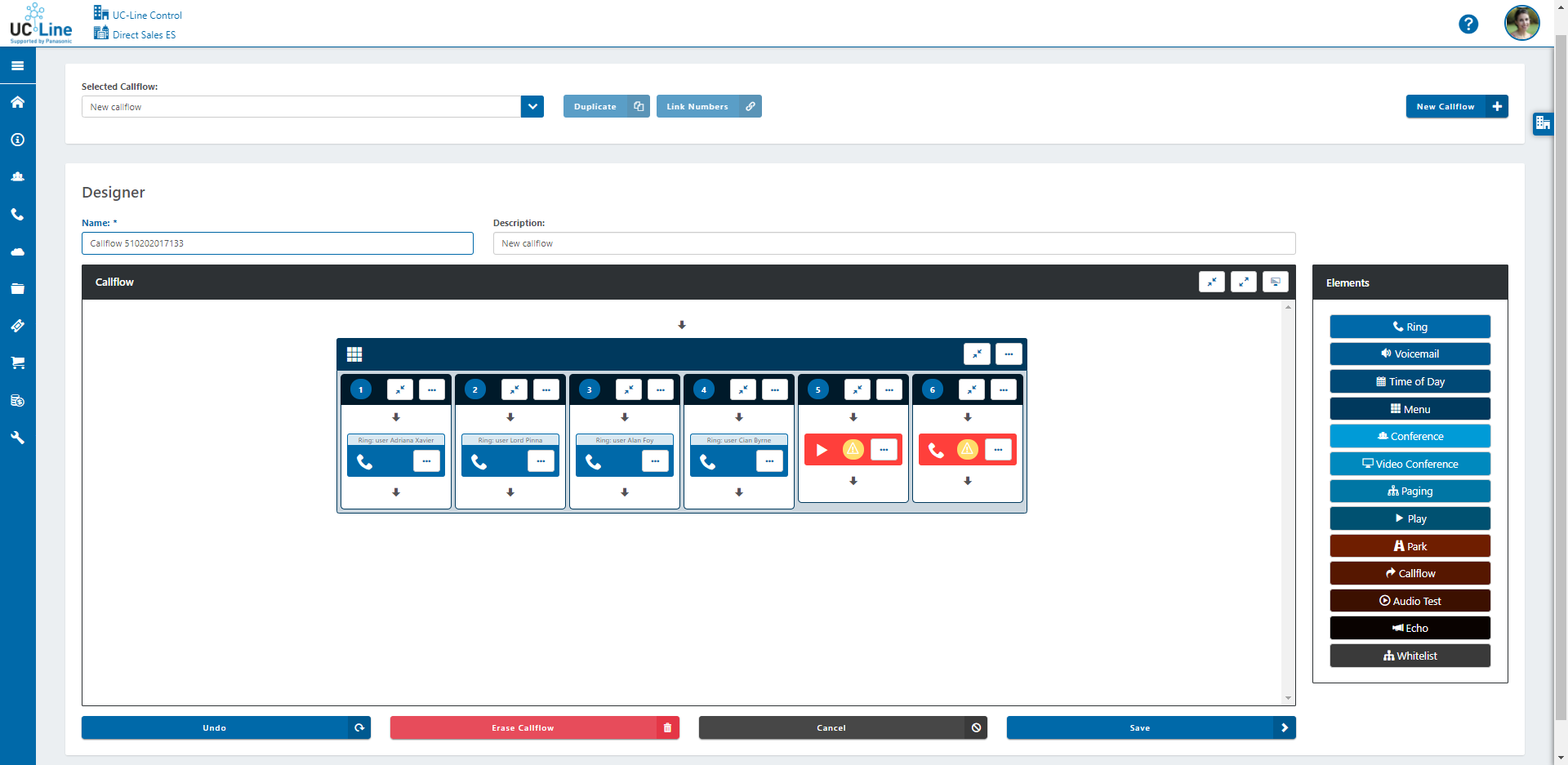
Añadir más capas
Al añadir más capas de IVR tus llamadas intentan alcanzar otros terminales si no son respondidas por los ajustes del elemento inicial. Intenta añadir un Elemento de [Buzón de voz] para dirigir las llamadas perdidas a tu Bandeja de entrada del Buzón de voz.
- Arrastra el Elemento [Buzón de voz] al elemento Menú dentro del Diseñador de flujo de llamadas para cada opción de menú para la que desees tener una bandeja de buzón de voz para el llamante.
- Haz clic en el botón [...] para rellenar la sección Ajustes del elemento de buzón de voz; en la lista desplegable, selecciona la Bandeja de buzón de voz correspondiente para la opción IVR y haz clic en el botón [Aceptar ✓] una vez realizada tu selección.
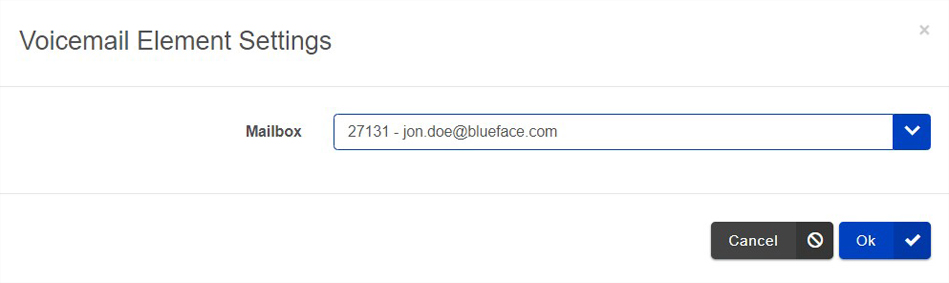
- Añade el elemento [Buzón de voz] a las restantes opciones de IVR (o a cualquier otro elemento que desees añadir); una vez satisfecho con tu nueva IVR, haz clic en [Guardar]. Para finalizar, vincula este Flujo de llamadas a un número.